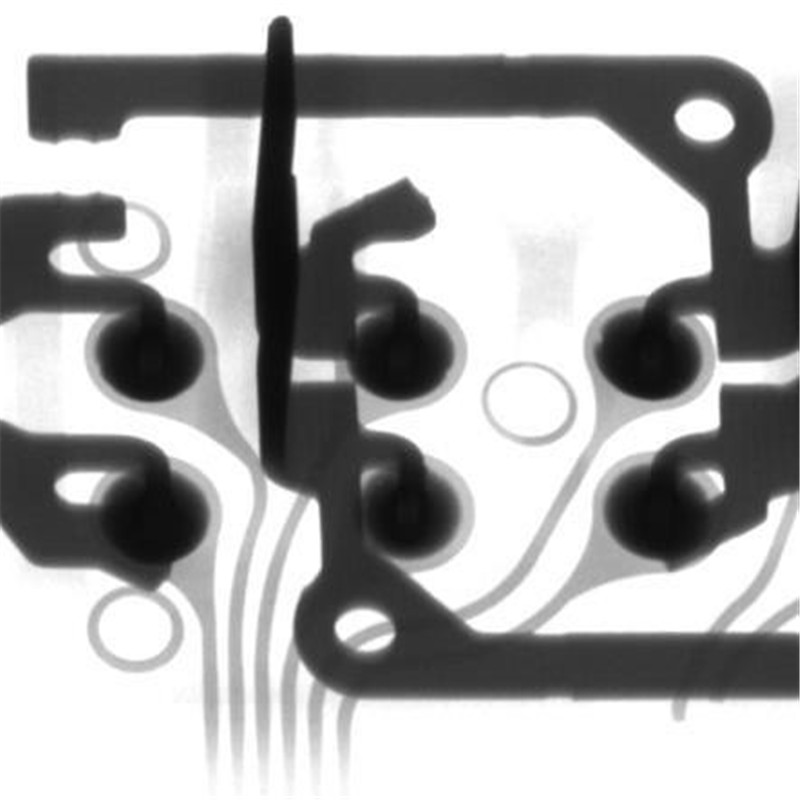Produtos
Equipo de inspección de raios X de microfoco X6800
Vantaxe
A fonte de raios X adopta o tubo de raios X pechado Hamamatsu xaponés máis importante do mundo, que ten unha longa vida útil e non necesita mantemento.
A recepción de raios X adopta unha nova xeración de detectores de pantalla plana dixital de alta definición IRay de 5 polgadas, eliminando os intensificadores de imaxe.
O detector de pantalla plana en lugar do escenario pódese inclinar 60° sen sacrificar a ampliación. Ventá de navegación automática, onde queres ver onde facer clic.
Carga 10 kg de escenario super grande de 530 x 530 mm.
Sistema de enlace de 5 eixes de movemento con velocidade axustable.
O programa de detección pódese editar para realizar unha detección automática masiva e xulgar automaticamente NG ou OK.
A operación é sinxela e rápida, atopar rapidamente o defecto obxectivo e dúas horas de adestramento para comezar.
Parámetro
| Fonte de raios X | Marca | Xapón Hamamatsu | |
| Tipo | Pechado, punto de microfoco | ||
| Tensión do tubo | 130 kV | ||
| Corrente de tubo | 300 μA | ||
| Tamaño do punto | 5 μm | ||
| Función | Precalentamento automático | ||
| Detector de pantalla plana | Marca | IRay | |
| Área efectiva | 130 mm * 130 mm | ||
| Tamaño de píxeles | 85 μm | ||
| Resolución | 1536*1536 | ||
| taxa de cadros | 20 cadros/s | ||
| Ángulo de inclinación | 60° | ||
| Etapa de fibra de carbono | Tamaño da plataforma | 530 mm * 530 mm | |
| PCB máx | 500 mm * 500 mm | ||
| Carga máxima | 10 kg | ||
| Máquina | Ampliación | Aumento xeométrico 200X | Aumento do sistema 1500X |
| Velocidade máxima de proba | 3 s/punto | ||
| Dimensión | L 1360 mm, W 1365 mm, H 1630 mm | ||
| Peso neto | 1350 kg | ||
| Poder | AC110-220V 50/60HZ | ||
| Potencia máxima | 1500 W | ||
| Ordenador | CPU I3-7100, 4G RAM, 240 GB SSD | ||
| Mostrar | Pantalla HDMI de 24 polgadas | ||
| Seguridade | Fuga de radiación | Ningún, estándar internacional: menos de 1 microsievert por hora. | |
| Vidro de chumboxanela de observación | Vidro de chumbo transparente para illar a radiación para observar o obxecto medido. | ||
| Enclavamento de seguridadede portas dianteiras e traseiras | Unha vez aberta a porta, o tubo de raios X é alimentadoapagado inmediatamente e a radiografía non se pode activar cando se abre a porta. | ||
| Interruptor electromagnético da porta de seguridade | Cando a radiografía está activada, péchase por si mesma e non pode abrir a porta. | ||
| botón de emerxencia | Situado xunto á posición de operación, prema para apagar inmediatamente. | ||
| Protección de tubo de raios X | Despois de apagar a radiografía, pode deixar o software para outras operacións. | ||
Software
|
funcionalmódulo | Operación | Teclado e rato |
| Control de tubo de raios X | Pódese activar ou desactivar a radiografía premendo no botón co rato, e ao seu carón móstranse os valores de tensión e corrente do tubo en tempo real.O usuario pode facer clic nos botóns arriba e abaixo ou arrastrar barra deslizante ou introduza manualmente o axuste. | |
| Barra de estado | Se o vermello e o verde parpadean alternativamente, indica o estado de bloqueo e o estado de prequentamento Estado e estado de conmutación de raios X. | |
| Axuste do efecto de imaxe | O brillo, o contraste e a ganancia da imaxe pódense axustar libremente para acadar a satisfacción Efecto. | |
| Lista de produtos | O usuario pode almacenar a posición actual do eixe Z, o brillo, o contraste, a ganancia e outros parámetros almacenados anteriormente.O mesmo produto pode ser directamente lembrou a próxima vez para mellorar a eficiencia da inspección. | |
| Ventá de navegación | Despois de que a cámara tome unha foto da plataforma, fai clic en calquera posición da foto, e a plataforma moverase ata que a posición se mostre na pantalla. | |
| Estado do eixe de movemento | Mostra coordenadas en tempo real. | |
| Resultados da proba | Mostra cada resultado de medición en secuencia (proporción de burbullas, distancia, superficie Produto e outros elementos de medida establecidos polo cliente). | |
| control de velocidade | A velocidade de movemento de cada eixe pódese axustar a velocidade lenta, velocidade normal e velocidade rápida. | |
|
Taxa de burbullamedición | Cálculo automático | Fai clic en dous puntos para determinar un rectángulo.O software atopa e mide automaticamente os bordos da bóla de soldadura, as almofadas e as burbullas internas no rectángulo, e pode obter a taxa de burbullas de bólas de soldadura, a área de soldadura, a circunferencia, a relación máxima de burbullas, a lonxitude, o ancho e outros datos, e usa vermello e verde. a indique NG ou OK. |
| Parámetros de axuste | O usuario pode axustar o limiar da escala de grises, o píxel, contraste, filtro de tamaño e outros parámetros para obter o resultado preciso do cálculo automático. | |
| Engade burbullas manualmente | Os usuarios poden debuxar polígonos ou gráficos libres, que se calculan na taxa de burbullas como burbullas. |
| Taxa de burbullamedición | Almacenar parámetros | O usuario pode almacenar o limiar da escala de grises, o píxel, o contraste, o filtro de tamaño e outros parámetros da burbulla de medición actual, e o mesmo produto pódese chamar directamente a próxima vez para mellorar o eficacia de detección. |
| Outramediciónfuncións | distancia | Fai clic nos dous puntos A e B para establecer a liña de referencia segundo sexa necesario e, a continuación, fai clic no punto C para medir distancia vertical desde o punto C ata a liña de referencia. |
| Relación de distancia | Úsase principalmente para medir a taxa de estaño do orificio pasante da placa de circuíto.Un punto D sitúase máis que a distancia medida.A distancia vertical do punto D á liña de referencia divídese pola distancia vertical do punto C para obter a relación porcentual de a distancia vertical de D a C. | |
| ángulo | Fai clic nos dous puntos A e B para establecer a liña de base segundo sexa necesario e, a continuación, fai clic no punto C para medir o ángulo entre os raios BA e BC. | |
| Forma redonda | Utilízase principalmente para medir compoñentes redondos como bolas de soldadura.Fai clic en tres puntos para confirmar un círculo, e medir a circunferencia, a área e o raio. | |
| Praza | Úsase principalmente para medir compoñentes cadrados, facer clic en dous puntos para confirmar un cadrado e medir a lonxitude, o ancho e a área. | |
| automáticodetección | Establece a localización manualmente | O usuario pode establecer calquera posición da plataforma como punto de detección e o software tomará e gardará a imaxe automaticamente. |
| Matriz | Para os puntos de inspección con arranxo regular, o usuario só precisa establecer dous puntos de inspección e o número de filas e columnas, e o software tomará automaticamente cada punto de inspección e gardará a imaxe. | |
| Identificación automática | Para os puntos de detección con características obvias, o software pode identificar automaticamente a localización específica, realizar a medición e gardar o imaxe. |
Aplicacións de raios X
Conexión de soldadura BGA

Burbulla BGA
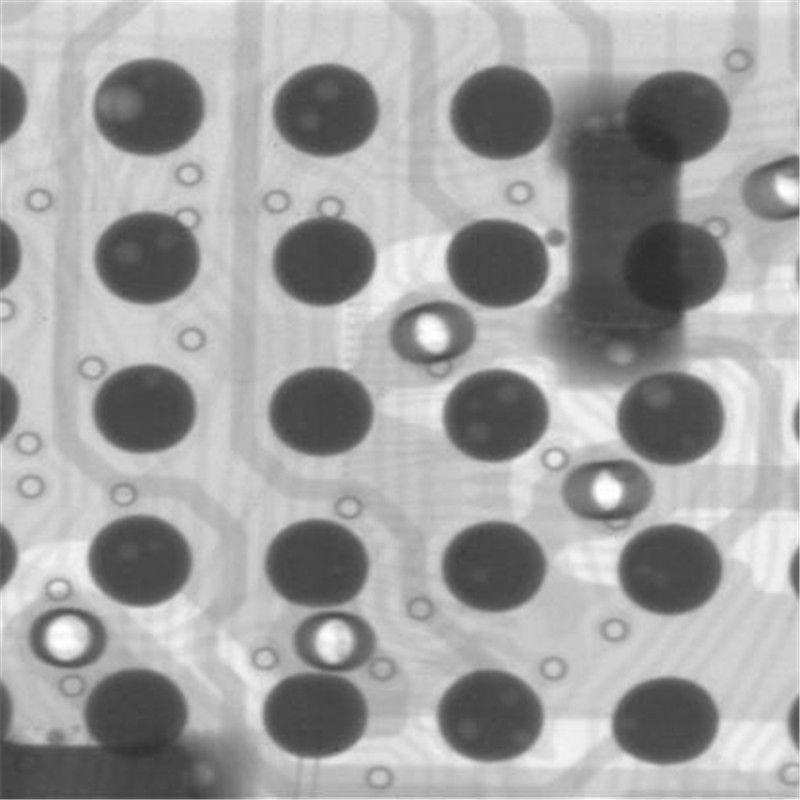
PCB Orificio pasante a través de estaño
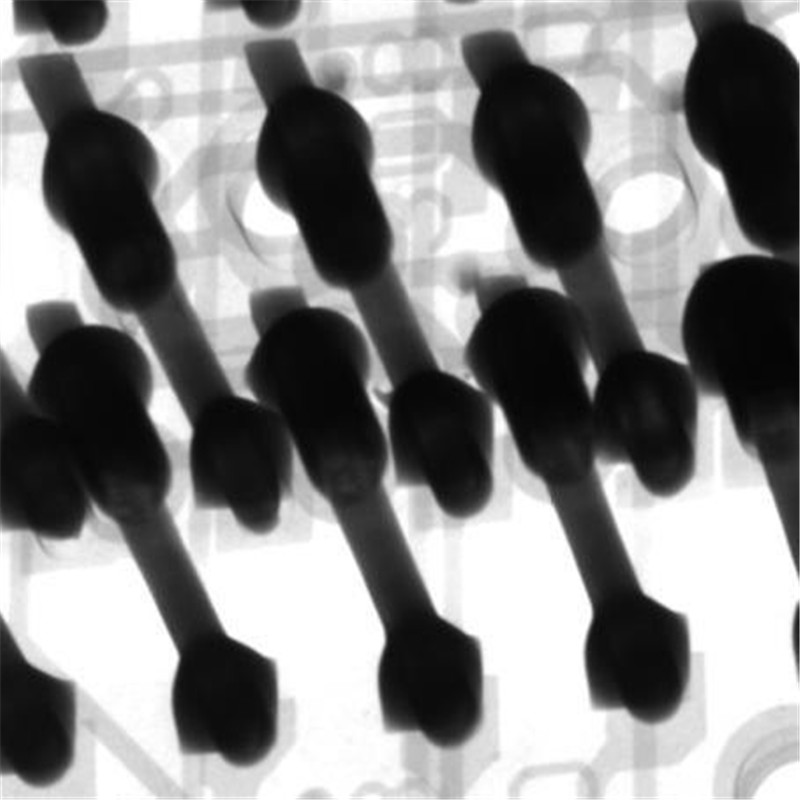
IC Burbullas e fío de ouro
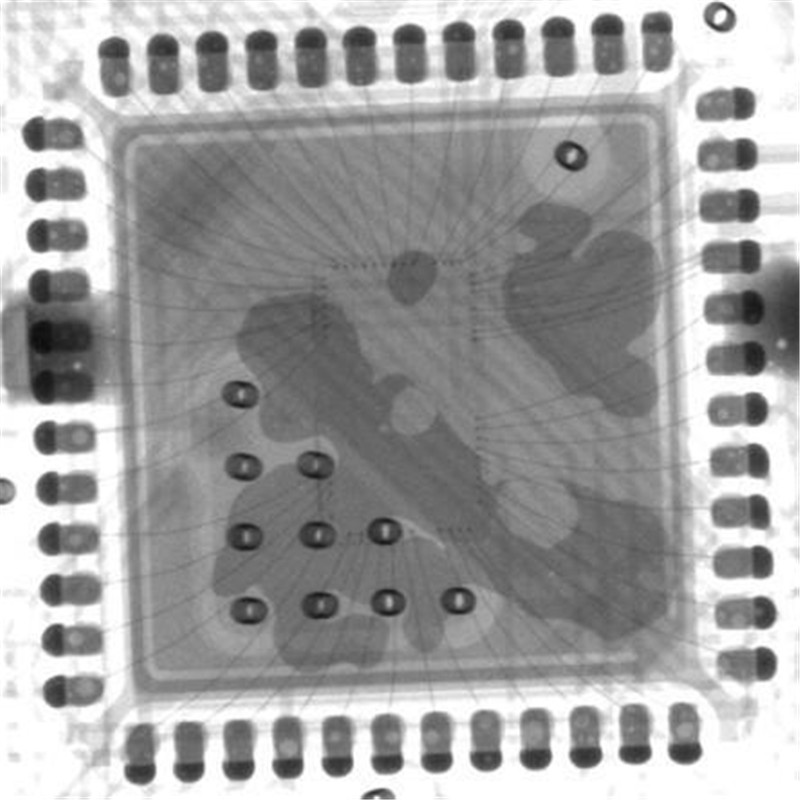
Burbullas de soldadura LED
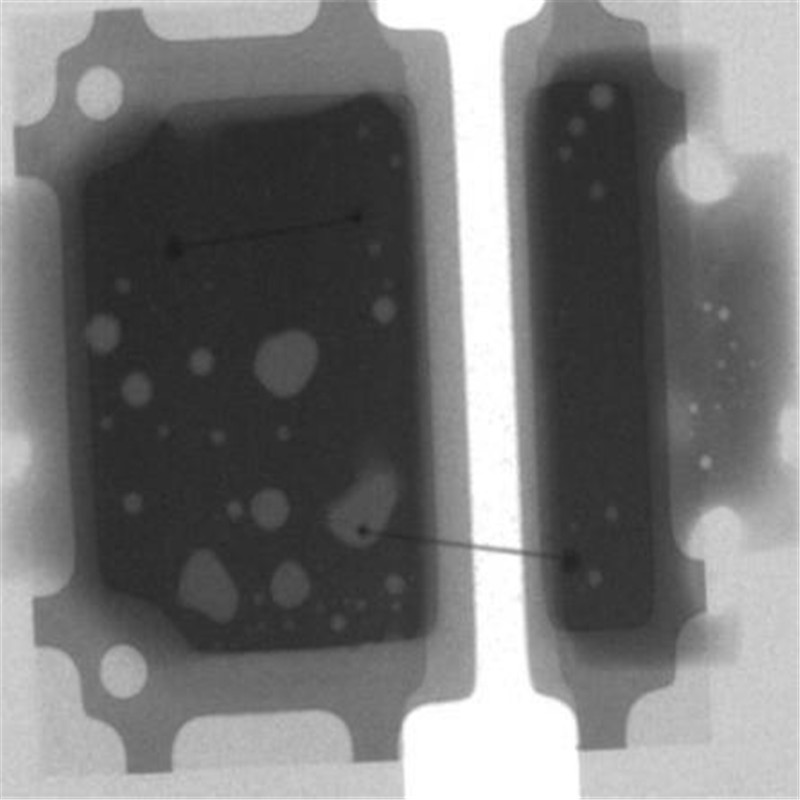
Fío de ouro led roto
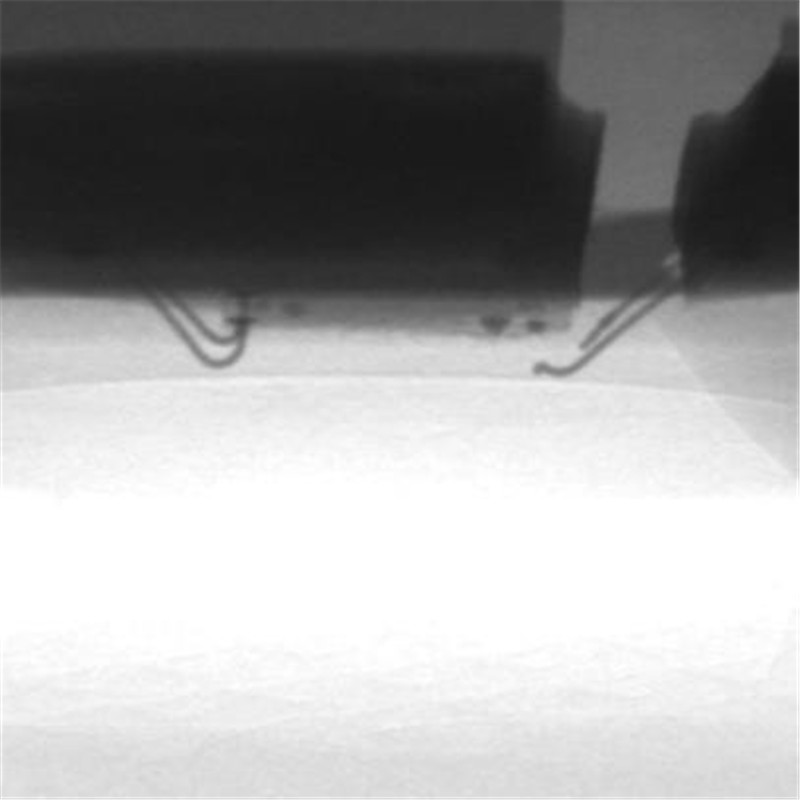
Capacitancia

Indutor
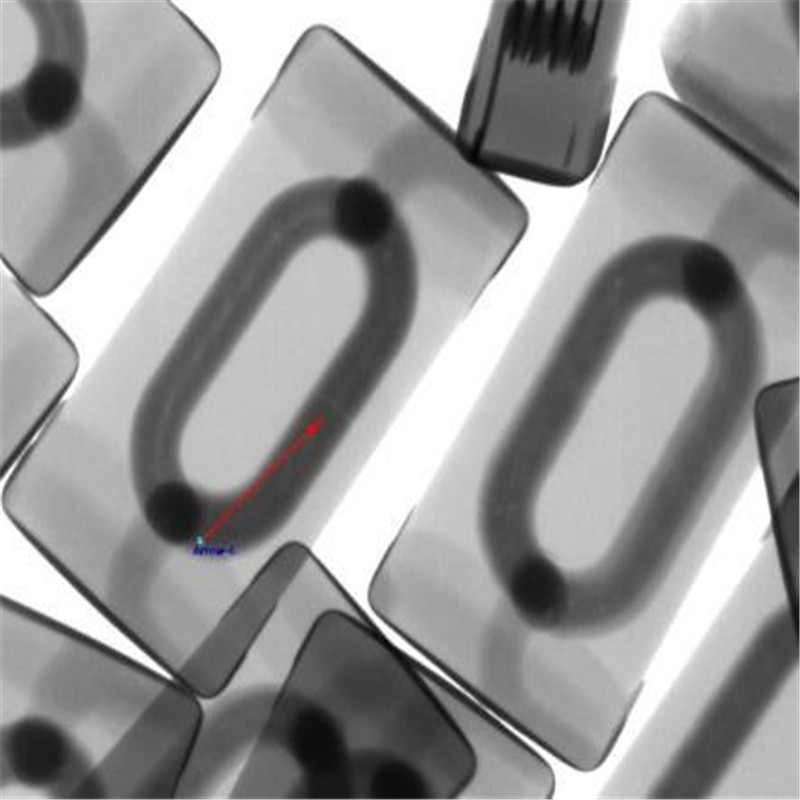
Sensor
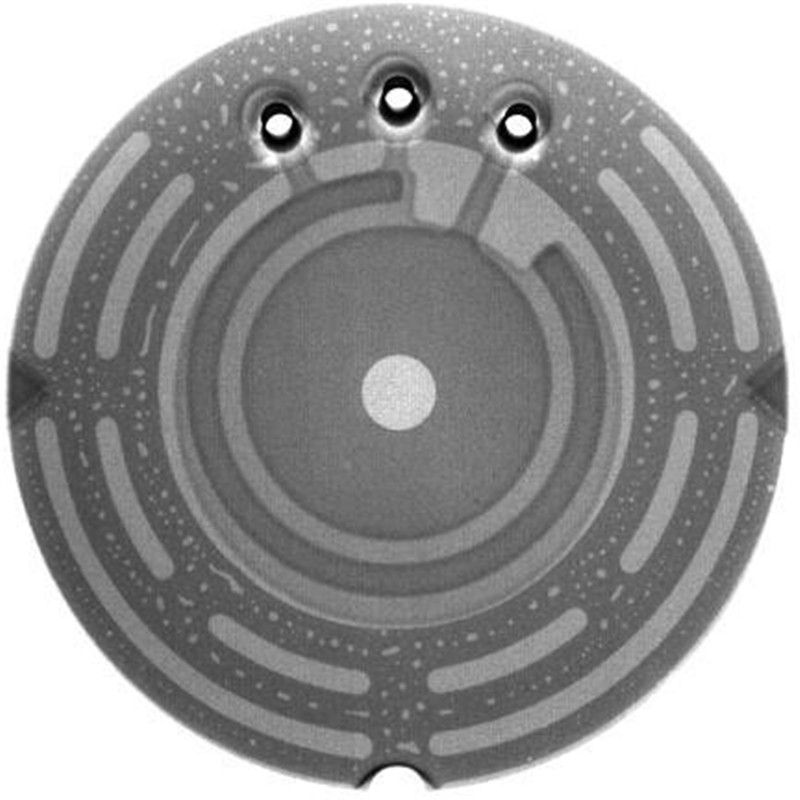
Tubo de descarga semicondutor TSS

Plástico de fibra de vidro
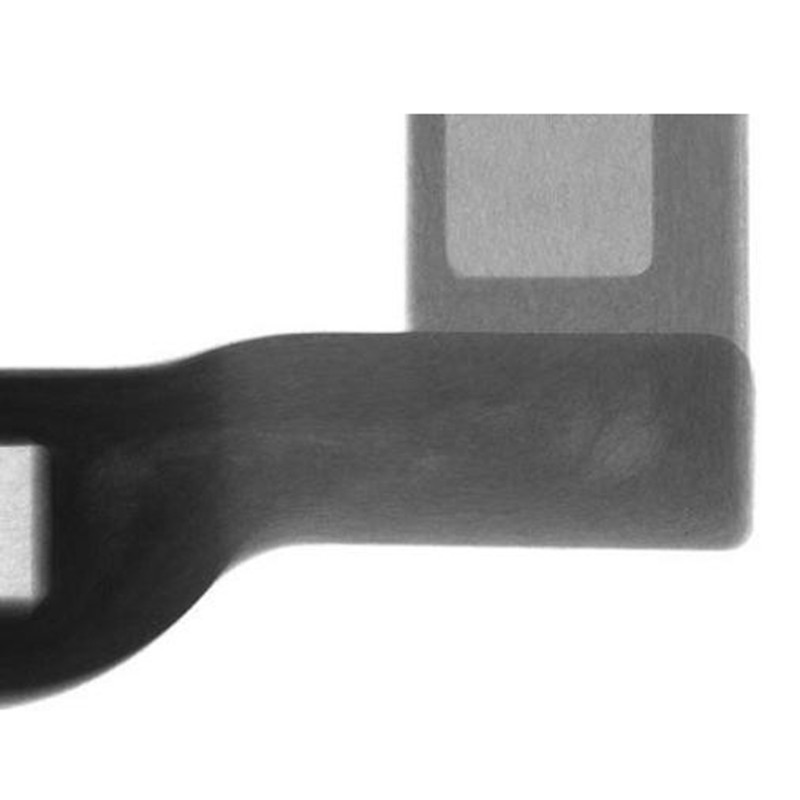
Cable
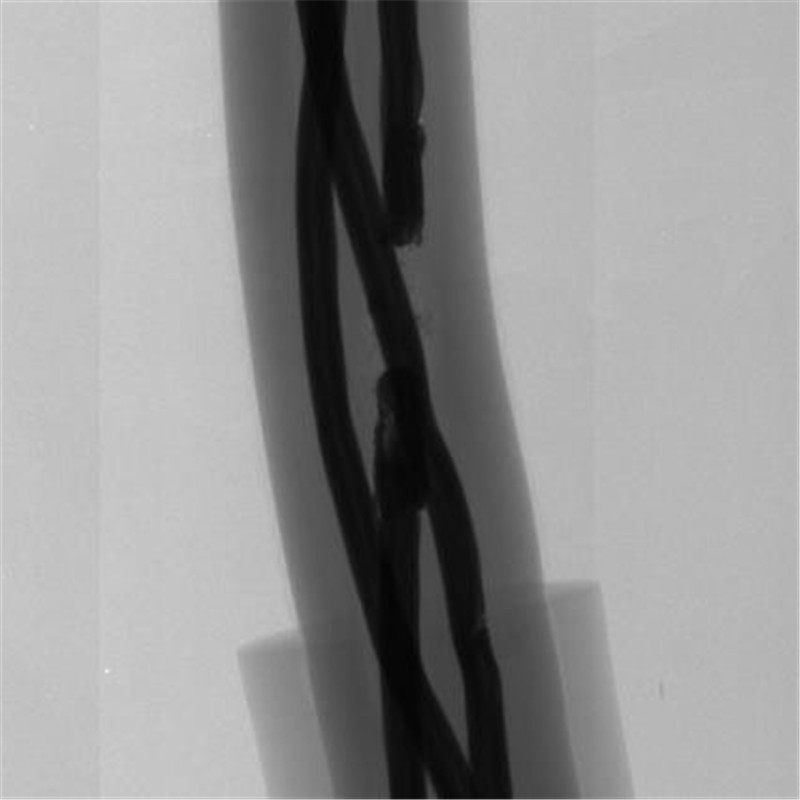
Diodo

Intervalo de soldadura de tubos de aceiro
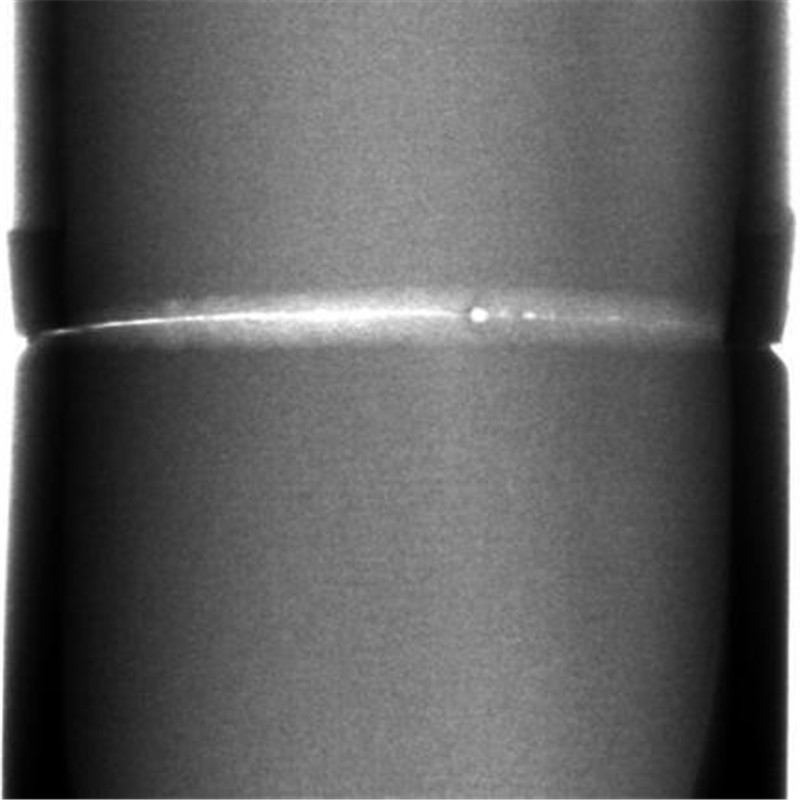
Chisp de coche